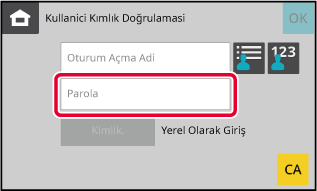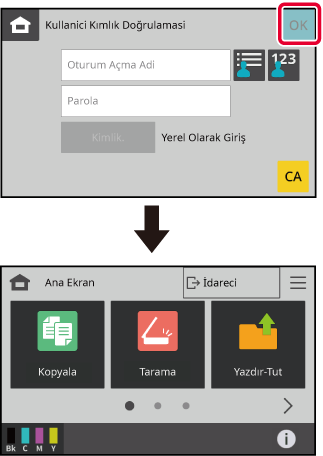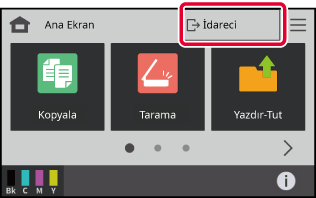KULLANICI KİMLİK DOĞRULAMA
Kullanıcı kimlik doğrulama, makine yalnızca kayıtlı
kullanıcılar tarafından kullanılmasına izin verir. Her kullanıcının kullanmasına
izin verilen işlevler belirtilerek makinenin iş yerinizin ihtiyaçlarına
göre kişiselleştirilmesine olanak sağlanır.
Makinenin yöneticisi kullanıcı kimlik doğrulamasını etkinleştirdiğinde,
her kullanıcının makineyi kullanmak için oturum açması gerekir.
Farklı kullanıcı kimlik doğrulama türleri vardır ve her türde farklı
bir oturum açma yöntemi uygulanır.
Daha fazla bilgi için, oturum açma yöntemleriyle ilgili açıklamalara
bakın.
KULLANICI NUMARASI İLE DOĞRULAMA
OTURUM AÇMA ADI/PAROLA İLE DOĞRULAMA
Kullanıcı kimlik doğrulama için gereken ayarlar için, bkz.
KULLANICI KONTROLÜ.
KULLANICI NUMARASI İLE DOĞRULAMA
Aşağıdaki prosedür, makine
yöneticisinin verdiği bir kullanıcı numarasını kullanarak oturum
açmak için kullanılır.
Makine başlatıldığında, oturum açma ekranı görüntülenir.
Kullanıcı numarası ile kontrol
edildiği zaman
- Sistem ayarlarında "Giriş Başarısız olduğunda bir Uyarı" etkinleştirildiğinde,
peş peşe üç kez hatalı kullanıcı numarası girildiğinde işlem paneli
beş dakika kilitlenir.
- Size atanan kullanıcı numarasını kullanmak
için, makine yöneticisi ile irtibata geçin.
Sayısal tuşları kullanarak (5 ila 8 haneli) kullanıcı
numaranızı girin.
Her bir hane girildikçe "

" olarak görünür.
[TAMAM] tuşuna dokunun.
Girilen kullanıcı numarası doğrulanırsa, kullanıcının
fotokopi çekebileceği kalan sayfa sayısı görüntülenir.
Bir kullanıcının kullanabileceği sayfa sayısı ile ilgili
bir kısıtlama belirlendiğinde, oturum açan kullanıcının kullanım sayısı
görüntülenir.
- Bir
kullanıcının kullanabileceği sayfa sayısını kısıtlamak için:
Web sayfasında,
[Kullanıcı Kontrolü] → [Erişim Kontrolü Ayarları] → [Sayfa Sınırı
Grubu] seçin.
- Oturum açtıktan
sonra kullanılabilecek sayfa sayısını gizlemek için:
Web sayfasında,
[Sistem Ayarları] → [Kimlik Doğrulama Ayarları] → [Varsayılan Ayarlar]
→ [Oturum Açtıktan Sonra Kullanım Durumunu Görüntüle] ayarını devre
dışı bırakın.
- Mesaj görüntülenme
süresini değiştirmek için:
Kullanım panelinden, [Sistem Ayarları]
→ [Ortak Ayarlar] → [Çalıştırma Ayarları] → [Mesaj Süresı Ayari]
seçin.
Bir kullanıcı numarası 8 haneli olarak ayarlanmış
ise bu adım gerekli değildir. Bir kullanıcı numarası girilince oturum otomatik
olarak açılır.
Makineyle işiniz bitince ve çıkmaya hazır olduğunuzda
[Oturumdan çıkma] tuşuna dokunun.
OTURUM AÇMA ADI/PAROLA İLE DOĞRULAMA
Bu yöntem, kullanıcıların makine yöneticisinin
veya LDAP sunucusu yöneticisinin verdiği bir oturum açma adını ve şifreyi
kullanarak oturum açabilmelerini sağlar.
Makine başlatıldığında, oturum açma ekranı görüntülenir.
Oturum
açma adı ve parola ile kontrol edildiği zaman
- [Oturum
Açma Başarısız Olduğunda Bir Uyarı] ayarını yapmak için:
Web sayfasında,
[Sistem Ayarları] → [Kimlik Doğrulama Ayarları] → [Oturum Açma Başarısız
Olduğunda Uyarı] seçin.
- Bir kullanıcı
adı kaydetmek için:
Web sayfasında,
[Kullanıcı Kontrolü] → [Kullanıcı Ayarları] → [Kullanıcı Listesi]
seçin.
Ayrıca, oturum açma adı, kullanıcı numarası ve parola gibi ayrıntılı
bilgileri kaydedin. Makineyi kullanmak için ihtiyacınız olan bilgileri
makine yöneticisine sorun.
Oturum açma adını girin.
Programlanabilir klavyeyi kullanarak girişAyar modunda kullanıcı adı kaydı yapılmadıysa, sadece LDAP
doğrulama kullanan bir kullanıcı [Oturum Açma Adi] metin kutusuna dokunmalı
ve programlanabilir klavyeyi kullanarak oturum açma adını girmelidir.
Bir listeden seçim yapma [Listeden Seç] tuşuna dokunun ve Kullanıcı Listesi ekranından
bir kullanıcı adı seçin.
Parolayı girin.
Programlanabilir klavyeden parolayı girin.
Her bir karakter girildikçe, "

" olarak görünür. Girildikten sonra, [TAMAM]
tuşuna dokunun.
Kullanıcı
adı ve parolayı kaydetmek için:
Web sayfasında, [Kullanıcı Kontrolü] → [Kullanıcı Ayarları]
→ [Kullanıcı Listesi] seçin.
[TAMAM] tuşuna dokunun.
Girilen oturum açma adı ve parolası doğrulanırsa, kullanıcının
fotokopi çekebileceği kalan sayfa sayısı görüntülenir.
Bir kullanıcının kullanabileceği sayfa sayısı ile
ilgili bir kısıtlama belirlendiğinde, oturum açan kullanıcının kullanım
sayısı görüntülenir.
- Bir
kullanıcının kullanabileceği sayfa sayısını kısıtlamak için:
Web sayfasında, [Kullanıcı Kontrolü] →
[Erişim Kontrolü Ayarları] → [Sayfa Sınırı Grubu] seçin.
- Oturum açtıktan
sonra kullanılabilecek sayfa sayısını gizlemek için:
Web sayfasında, [Sistem Ayarları] → [Kimlik
Doğrulama Ayarları] → [Varsayılan Ayarlar] → [Oturum Açtıktan Sonra Kullanım
Durumunu Görüntüle] ayarını devre dışı bırakın.
- Mesaj görüntülenme
süresini değiştirmek için:
Kullanım panelinden, [Sistem Ayarları]
→ [Ortak Ayarlar] → [Çalıştırma Ayarları] → [Mesaj Süresı Ayari]
seçin.
Makineyle işiniz bitince ve çıkmaya hazır olduğunuzda
[Oturumdan çıkma] tuşuna dokunun.
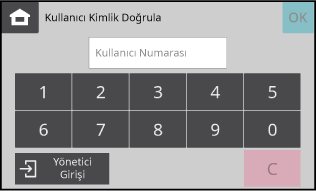
 " olarak görünür.
" olarak görünür.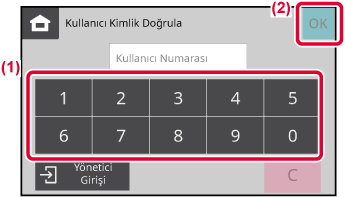
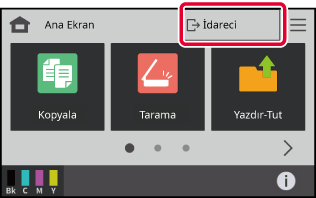
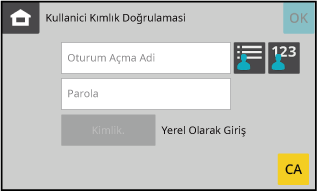
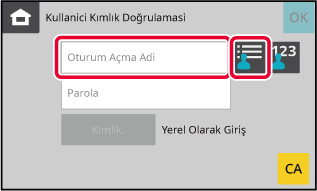
 " olarak görünür. Girildikten sonra, [TAMAM]
tuşuna dokunun.
" olarak görünür. Girildikten sonra, [TAMAM]
tuşuna dokunun.